Assim como qualquer dispositivo eletrônico, os telefones Samsung podem apresentar problemas técnicos e travar na tela do logo. Você também pode já ter se deparado com uma tela sensível ao toque que não funciona. Isso é irritante e impede que você use o telefone normalmente.
Este artigo analisa alguns dos principais motivos pelos quais o seu Samsung fica preso no logotipo. Também fornece as principais soluções para resolver o problema do Samsung travado no logotipo e tentar fazer seu dispositivo funcionar novamente.
Com os métodos corretos, você pode resolver esse problema sozinho, sem levar o telefone a uma loja de reparos.
Neste artigo
Por que o Samsung está travado no logotipo?
Você está se perguntando: por que meu telefone Samsung está travado na tela inicial? Bem, os smartphones Samsung, como qualquer dispositivo eletrônico, são suscetíveis a problemas técnicos ocasionais que podem fazer com que o sistema trave ou fique preso na tela do logotipo durante a inicialização. Geralmente, isso acontece por vários motivos.
Primeiro, erros de software, como atualizações recentes do sistema em conflito com aplicativos ou arquivos corrompidos do sistema operacional, podem impedir que o telefone seja inicializado corretamente. O sistema operacional Android pode ter arquivos importantes que foram alterados ou danificados, criando problemas durante a sequência de inicialização que levam ao travamento.
Em segundo lugar, problemas de hardware, como placa-mãe com defeito, RAM danificada ou armazenamento insuficiente, também podem resultar no travamento da inicialização. Por exemplo, se o telefone cair, os componentes internos podem ter ficado soltos ou quebrados, afetando o funcionamento normal.
Além disso, se a bateria do telefone estiver completamente descarregada ou conectada incorretamente, isso poderá interromper a ordem das operações de inicialização. Falhas de software e hardware são os principais culpados dos problemas de travamento de dispositivos Samsung durante a inicialização. Mas, em muitos casos, esses problemas podem ser resolvidos com o método certo.
Como consertar Samsung travado no logotipo
Quer consertar um telefone Samsung travado no logotipo? Não se preocupe! Existem algumas coisas que você pode tentar resolver antes de levá-lo a uma loja de reparos.
Aqui estão os principais métodos para ligar seu telefone novamente:
Método 1: Force a reinicialização do telefone
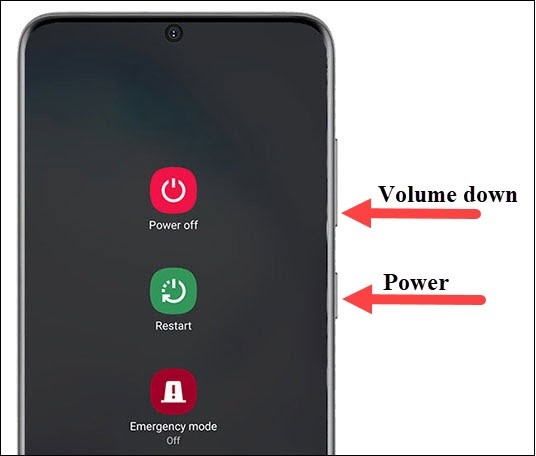
A solução mais simples é forçar a reinicialização do telefone mantendo pressionados os botões Liga/Desliga e Diminuir Volume por 10 segundos. Isso reinicializará o dispositivo, o que geralmente resolve quaisquer erros de software que possam causar travamentos e falhas.
Após a reinicialização forçada, deixe o telefone parado por alguns minutos enquanto todos os serviços e aplicativos são inicializados. Muitas vezes, esta reinicialização básica resolve travamentos no logotipo.
Método 2: Inicialize no modo de recuperação
Você também pode tentar inicializar seu telefone no modo de recuperação para corrigir problemas de software. Mas, antes de usar este método, é melhor fazer backup de seus dados para o computador primeiro, para evitar perda de dados.
Aqui estão os passos para corrigir o problema do Samsung travado no logotipo:
Passo 1: Desligue o telefone Samsung. Pressione e segure os botões Liga/Desliga e Aumentar Volume por cerca de 6 a 7 segundos até que a tela da Samsung apareça.
Passo 2: Ao ver a tela da Samsung, solte o botão Liga/Desliga enquanto mantém pressionado o botão Aumentar Volume.
Passo 3: Isso irá abrir o menu de recuperação. Selecione a opção "Reiniciar o sistema agora".
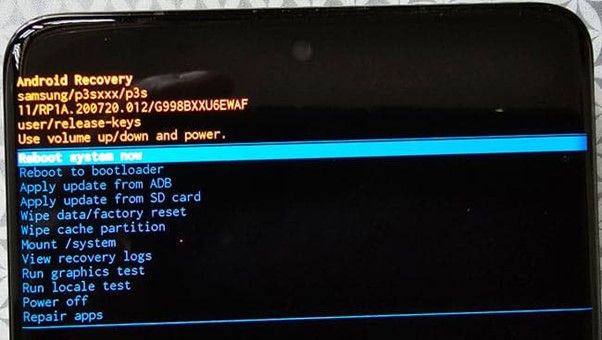
O modo de recuperação do seu Samsung limpa arquivos corrompidos que podem estar impedindo a inicialização normal e é uma solução eficaz para dispositivos travados no logotipo.
Método 3: Use o Dr.Fone - Reparação do Android
Se os problemas de inicialização são causados por erros graves do sistema, é melhor usar um software dedicado para consertar o seu Samsung, como o Dr.Fone. O Dr.Fone possui um recurso de reparo de dispositivos Android que permite reparar o sistema operacional e consertar telefones Samsung travados.
Siga estes passos:
Passo 1: Baixe, instale e inicie o Dr.Fone no seu computador.
Na tela do recurso de reparo de dispositivos Android, conecte o seu telefone Samsung via USB e o Dr.Fone reconhecerá o dispositivo.
Passo 2: Clique na opção "Reparo do sistema" e o software baixará o firmware correto para o seu telefone.

Passo 3: Em seguida, escolha a opção Android.

Passo 4: Clique em Começar para iniciar o processo de reparo.

Passo 5: Siga as instruções exibidas na tela. Após alguns cliques, o reparo do sistema será concluído e seu Samsung não deverá mais estar preso no logotipo.

O Dr.Fone é altamente eficaz na resolução do problema do travamento no logotipo da Samsung porque consegue reparar os principais arquivos do sistema de forma simples e eficaz.
Método 4: Redefina as configurações de fábrica do seu dispositivo
Se os passos acima não funcionarem, a última opção é realizar uma redefinição de fábrica para limpar completamente o dispositivo.
Para fazer isso, inicialize novamente no modo de recuperação e selecione a opção "Wipe data/factory reset". Confirme a redefinição e o telefone será reiniciado como novo, resolvendo quaisquer problemas de software que causam o travamento.

Somente redefina o dispositivo como último recurso após fazer backup dos dados, pois você terá que reinstalar aplicativos e configurar o telefone do zero. Ainda assim, esse método pode consertar sistemas travados rapidamente.
Método 5: Leve o telefone a uma loja de reparos
Se o travamento for causado por problemas físicos ou de hardware, talvez seja necessário levar seu Samsung a uma loja de reparo de telefones. Eles podem fazer testes de diagnóstico para determinar se a placa-mãe ou outros componentes precisam ser substituídos ou reparados.
Algumas oficinas de reparo podem consertar telefones com danos na tela causados por quedas ou água e não inicializam normalmente. Obtenha a opinião de um profissional antes de pagar por qualquer reparo.
Qual é o melhor método para reparar o travamento no logotipo da Samsung?
Aqui está uma tabela comparativa dos vários métodos para consertar um telefone Samsung travado no logotipo:
| Método | Vantagens | Desvantagens |
| Reinício forçado | Simples e rápido | Corrige apenas pequenos erros de software |
| Iniciar no modo de recuperação | Limpa o cache do sistema | Instruções mais complicadas |
| Dr.Fone - Reparação do Android | Repara problemas graves do sistema | Precisa de um computador e software especializado |
| Redefinição de fábrica | Instalação nova e corrige problemas de software | Apaga todos os dados |
| Loja de reparo de telefones | Corrige problemas de hardware | Caro, leva mais tempo |
Então, resumindo:
- A reinicialização forçada é rápida e fácil, mas resolve apenas pequenas falhas de software.
- O modo de recuperação é útil para limpar o cache, mas envolve mais etapas.
- O Dr.Fone pode reparar os arquivos do sistema, mas requer um computador e um software.
- A redefinição de fábrica oferece uma nova instalação que corrige problemas de software, mas apaga todos os dados.
- Uma loja de reparos pode resolver problemas de hardware, mas é demorado e caro.
No geral, tentar a reinicialização forçada e o modo de recuperação são boas etapas iniciais para tentar resolver o problema. No entanto, se o problema persistir, é mais indicado usar o Dr.Fone ou visitar uma loja de reparos, dependendo se é um problema de software ou hardware.
Transfira dados facilmente para o seu novo telefone Samsung
Se o seu antigo telefone Samsung estiver preso no logotipo e não puder ser consertado, pode ser necessário atualizar para um novo dispositivo. Após adquirir um novo telefone Samsung, você precisará transferir seus dados do telefone antigo, como contatos, fotos, vídeos e músicas.
Em vez de fazer backup e sincronizar tudo manualmente com a nuvem, a maneira mais fácil é usar um aplicativo de transferência de dados.
O aplicativo MobileTrans é uma ferramenta que permite transferir dados rapidamente de um telefone para outro com uma simples conexão de cabo.
O MobileTrans pode ajudá-lo a transferir fotos, vídeos, contatos, mensagens, etc. de forma rápida e fácil para o seu novo dispositivo com apenas alguns cliques. Ele suporta mais de 6.000 tipos de dispositivos Android e iOS,
é intuitivo e muito fácil de usar. Confira os passos abaixo para mover seus dados de um Samsung antigo para um novo telefone.
Wondershare MobileTrans
Transfira vários tipos de dados com apenas 1 clique!
- • Transfira fotos seletivamente ou em lote. Transfira até 14 tipos de dados.
- • Funciona diretamente entre dois telefones sem necessidade de usar um computador.
- • Ampla compatibilidade – mais de 1.000 modelos de telefone suportados.
- • Transferência de dados criptografada e sem armazenamento em servidores de terceiros para aumentar a privacidade.

 4,5/5 Excelente
4,5/5 ExcelentePasso 1: Baixe e inicie o aplicativo MobileTrans em seu Samsung. Na tela inicial, escolha a opção Telefone para telefone.
Passo 2: Siga as instruções na tela e confirme qual é o telefone antigo e o novo.

Passo 3: Confirme para qual telefone você está enviando os dados. Escolha Android ou iPhone.

Passo 4: Agora você pode optar por escolher quais tipos de dados desejar transferir, como contatos, mensagens, fotos, músicas, vídeos, etc. Selecione tudo o que deseja mover.

Passo 5: Clique no botão "Enviar" e o MobileTrans migrará diretamente os dados entre os dois telefones. Assim que o processo terminar, você será informado.
Com o MobileTrans, você pode transferir facilmente seus dados, contatos e arquivos de mídia de um telefone Samsung antigo com problemas de travamento no logotipo para um novo dispositivo com apenas alguns cliques. Isso torna a configuração do seu novo telefone muito fácil.
O Wondershare MobileTrans se destaca significativamente devido à sua compatibilidade multiplataforma, tornando-se uma ferramenta versátil e confiável para transferir dados entre telefones.
Conclusão
Os telefones Samsung que ficam presos aleatoriamente no logotipo durante a inicialização podem ser muito frustrantes. Mas em muitos casos, esse travamento no logo inicial pode ser resolvido com alguns métodos básicos, como reinicialização forçada ou limpeza da partição do cache. Por outro lado, o Dr.Fone pode corrigir rapidamente danos mais sérios do sistema operacional do seu Samsung.
E, se você precisar mudar para um novo telefone Samsung, o MobileTrans facilita a transferência perfeita de todos os seus dados antigos. Com as ferramentas e técnicas certas, você pode fazer com que seu telefone Samsung travado volte a funcionar rapidamente.
Perguntas frequentes
-
Como faço para reparar Samsung travado no logotipo sem excluir dados?
Se o seu telefone continuar exibindo o logotipo da Samsung ou ficar travado na inicialização e você não quer excluir suas coisas, tente o seguinte: Mantenha pressionados os botões Liga/Desliga e Diminuir Volume por cerca de 10 a 15 segundos para reiniciar o dispositivo.É boa ideia usar o Wondershare MobileTrans para salvar regularmente todos os dados no seu computador. Se algo der errado, esse backup mantém suas informações importantes seguras e facilita a recuperação de tudo, se necessário.


![[2025] Como consertar Samsung travado no logotipo](https://mobiletrans.wondershare.com/images/images2024/how-to-fix-samsung-stuck-on-logo.jpg)

